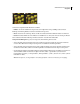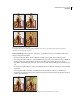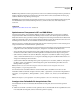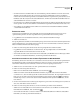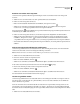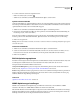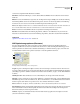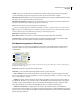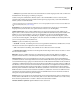Operation Manual
586
VERWENDEN VON PHOTOSHOP CS4
Webgrafiken
Wenn ein Bild aus mehreren Slices besteht, können die Farben in der Farbtabelle von Slice zu Slice variieren (Sie
können die Slices zunächst verbinden, um dies zu verhindern). Wenn Sie mehrere Slices mit unterschiedlichen
Farbtabellen auswählen, ist die Farbtabelle leer und in der Statusleiste wird die Meldung „Gemischt“ angezeigt.
Anpassen der Farbtabelle für GIF- und PNG-8-Bilder
Mit der Farbtabelle im Dialogfeld „Für Web und Geräte speichern“ können Sie festlegen, welche Farben in optimierten
GIF- und PNG-8-Bildern angepasst werden. Durch Reduzieren der Anzahl der Farben ist es oft möglich, die
Dateigröße eines Bildes ohne Qualitätsverlust zu verringern.
Sie können Farben in die Farbpalette einfügen und sie daraus löschen, ausgewählte Farben zu websicheren Farben
verschieben und ausgewählte Farben fixieren, um das Löschen aus der Palette zu verhindern.
Sortieren einer Farbtabelle
Wählen Sie aus dem Menü des Farbtabellen-Bedienfelds eine Sortierreihenfolge:
• „Nicht sortiert“ stellt die ursprüngliche Sortierreihenfolge wieder her.
• „Sortieren nach Farbton“ sortiert nach der Position der Farbe im Standard-Farbkreis (ausgedrückt als Gradzahl
von 0 bis 360). Neutrale Farben erhalten den Farbton 0 und werden bei den Rottönen platziert.
• „Sortieren nach Luminanz“ sortiert nach der Helligkeit einer Farbe.
• „Sortieren nach Häufigkeit“ sortiert nach der Häufigkeit der Farben im Bild.
Einfügen einer neuen Farbe in die Farbtabelle
Sie können Farben, die beim Erstellen der Farbtabelle ausgelassen wurden, hinzufügen. Wenn Sie einer dynamischen
Tabelle eine Farbe hinzufügen, wird die der neuen Farbe in der Palette am nächsten liegende Farbe verschoben. Wenn
Sie einer festen oder eigenen Tabelle eine Farbe hinzufügen, wird die Palette um eine zusätzliche Farbe erweitert.
1 Wenn in der Farbtabelle Farben ausgewählt sind, wählen Sie im Menü des Farbtabellen-Bedienfelds „Auswahl aller
Farben aufheben“.
2 Wählen Sie eine Farbe auf eine der folgenden Weisen:
• Klicken Sie im Dialogfeld „Für Web und Geräte speichern“ auf das Pipettenfeld und wählen Sie eine Farbe im
Farbwähler aus.
• Wählen Sie das Pipette-Werkzeug im Dialogfeld „Für Web und Geräte speichern“ und klicken Sie auf das Bild.
3 Führen Sie einen der folgenden Schritte aus:
• Klicken Sie in der Farbtabelle auf die Schaltfläche „Neue Farbe“ .
• Wählen Sie aus dem Menü des Farbtabellen-Bedienfelds die Option „Neue Farbe“ aus.
Um von der Farbtabelle zu einer eigenen Palette zu wechseln, halten Sie beim Hinzufügen der neuen Farbe die Strg-
Taste (Windows) bzw. die Befehlstaste (Mac OS) gedrückt.
Die neue Farbe wird in der Farbtabelle mit einem kleinen weißen Quadrat in der rechten unteren Ecke angezeigt. Dies
bedeutet, dass die Farbe fixiert ist. Wenn die Farbtabelle dynamisch ist, wird die ursprüngliche Farbe links oben und
die neue Farbe rechts unten angezeigt.
Auswählen von Farben in der Farbtabelle
Ausgewählte Farben werden in der Farbtabelle mit einer weißen Umrandung angezeigt.
• Zum Auswählen einer Farbe klicken Sie in der Farbtabelle auf die gewünschte Farbe.